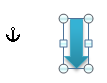Cómo mostrar u ocultar anclajes de objetos en Word
Los anclajes de objetos en Word indican la posición de los objetos flotantes, como imágenes o cuadros de texto, en relación con el texto. Estos anclajes te ayudan a entender cómo están posicionados los objetos dentro de tu documento, pero también pueden distraer si no necesitas verlos.
Saber cómo mostrar u ocultar anclajes de objetos puede mejorar tu experiencia de edición de documentos, facilitando enfocarte en el contenido. En este tutorial, te guiaremos a través de los pasos para mostrar u ocultar anclajes de objetos en Word, permitiéndote personalizar tu espacio de trabajo según tus necesidades.
- Mostrar u ocultar anclajes de objetos usando la función Opciones en Word
- Mostrar u ocultar anclajes de objetos usando Kutools for Word
Anclaje de objeto: Marca la ubicación de un objeto flotante en relación con el texto en tu documento. Ten en cuenta que los anclajes solo se muestran cuando el objeto está rodeado por texto o si tienes el objeto seleccionado.
|
|
 |
|
Mostrar u ocultar anclajes de objetos usando la función Opciones en Word
Para mostrar siempre los anclajes de objetos en tus documentos de Word, haz clic en Archivo > Opciones > Pantalla, luego marca la casilla de Anclajes de objetos y haz clic en Aceptar.

Nota: Si deseas ocultar los anclajes de objetos, simplemente desmarca la casilla de Anclajes de objetos en la sección Pantalla.
Office Tab: Añade interfaces con pestañas a Word, Excel, PowerPoint... |
|
Mejora tu flujo de trabajo ahora.Más información sobre Office Tab Descarga gratuita
|
Mostrar/ocultar anclajes de objetos usando Kutools for Word
Kutools for Word también proporciona una manera conveniente de mostrar u ocultar rápidamente los anclajes de objetos utilizando su utilidad Configuración de Pantalla.
- Haz clic en Kutools Plus > Configuración de Pantalla.

- En la ventana emergente Configuración de Pantalla diálogo:
- Si deseas mostrar los anclajes de objetos, marca la casilla Ubicación del Objeto y haz clic en Cerrar.
- Si no deseas mostrar los anclajes, deja la casilla Ubicación del Objeto sin marcar y haz clic en Cerrar.

En el cuadro de diálogo Configuración de Pantalla, también puedes mostrar u ocultar rápidamente caracteres de tabulación, guiones opcionales, espacios y más.
Para obtener más información detallada sobre la utilidad Configuración de Pantalla, visita la página Configuración de Pantalla.
Artículos relacionados:
- Mostrar u ocultar caracteres de tabulación en Word
- Mostrar u ocultar marcas de formato en Word
- Mostrar u ocultar marcas de párrafo en Word
Las mejores herramientas de productividad para Office
Kutools para Word - ¡Mejora tu experiencia en Word con más de 100 funciones extraordinarias!
🤖 Funciones de IA de Kutools: Asistente de IA / Asistente en Tiempo Real / Super Pulir (Mantener Formato) / Super Traducir (Mantener Formato) / Redacción AI / Revisión con IA...
📘 Maestría en Documentos: Dividir páginas / Combinar documentos / Exportar rango en varios formatos (PDF/TXT/DOC/HTML...) / Conversión por lote a PDF...
✏ Edición de cuerpo: Buscar y reemplazar en lote en múltiples archivos / Redimensionar todas las imágenes / Transponer filas y columnas de tablas / Convertir tabla a texto...
🧹 Limpieza sin esfuerzo: Elimina espacios extras / Saltos de sección / Cuadro de texto / Hipervínculos / Descubre más herramientas de eliminación en el grupo Eliminar...
➕ Inserciones creativas: Insertar delimitador de miles / Casilla de Verificación / Botón de Opción / Código QR / Código de Barras / Varias imágenes / Descubre más en el grupo Insertar...
🔍 Selecciones precisas: Selecciona páginas específicas / Tablas / Forma / Párrafo de Encabezado / Mejora la navegación con más funciones de Seleccionar...
⭐ Mejoras destacadas: Navega a cualquier rango / Inserta automáticamente texto repetitivo / Cambia entre ventanas de documento /11 herramientas de Conversión...
🌍 Compatible con más de40 idiomas: Usa Kutools en tu idioma preferido: ¡soporta inglés, español, alemán, francés, chino y más de40 idiomas adicionales!

✨ Kutools para Office – ¡Una sola instalación, cinco potentes herramientas!
Incluye Office Tab Pro · Kutools para Excel · Kutools para Outlook · Kutools para Word · Kutools para PowerPoint
📦 Obtén las5 herramientas en una sola suite | 🔗 Integración perfecta con Microsoft Office | ⚡ Ahorra tiempo y aumenta tu productividad al instante
Las mejores herramientas de productividad para Office
Kutools para Word - ¡Más de 100 herramientas para Word!
- 🤖 Funciones de IA de Kutools: Asistente de IA / Asistente en Tiempo Real / Super Pulir / Super Traducir / Redacción AI / Revisión con IA
- 📘 Maestría en Documentos: Dividir páginas / Combinar documentos / Conversión por lote a PDF
- ✏ Edición de cuerpo: Buscar y reemplazar en lote / Redimensionar todas las imágenes
- 🧹 Limpieza sin esfuerzo: Eliminar Espacios Extras / Eliminar Saltos de sección
- ➕ Inserciones creativas: Insertar delimitador de miles / Insertar Casilla de Verificación / Crear Códigos QR
- 🌍 Compatible con más de40 idiomas: ¡Kutools habla tu idioma – compatible con más de40 idiomas!